Hai la necessità di usare Internet Explorer 11 su Mac e non sai come fare? Ecco una guida passo-passo per riuscire nell’impresa e risolvere il tuo problema in pochissimi minuti!
Internet Explorer è senza dubbio il browser più noto in ambiente Windows, infatti, si tratta proprio di un software sviluppato da Microsoft e utilizzato ancora da milioni di utenti. Purtroppo non esiste una procedura o guida per installare Internet Explorer 11 su Mac in maniera ufficiale, così come si fa per Firefox o Chrome, ma sarebbe davvero interessante e utile per gli utenti avere IE in OSX.
Ma perché potrebbe servire Internet Explorer nei Mac? I motivi sono tanti, innanzitutto, i web designer e developer che creano e testano siti web, devono necessariamente provare che tutto funzioni correttamente su ogni browser poiché ognuno ha il suo motore e la sua compatibilità in base alle librerie utilizzate in fase di sviluppo del sito. Inoltre, tantissimi servizi online spesso istituzionali o di booking/ticketing richiedono l’uso di Internet Explorer per evitare problemi durante la procedura, pertanto un utente Mac potrebbe essere impossibilitato a dover sbrigare delle operazioni importanti perché non possiede Windows e quindi IE. Ovviamente, molti risolvono utilizzando Boot Camp o Parallels per usare i programmi Windows su Mac ma in questo articolo voglio mostrarti un modo migliore e probabilmente più rapido per usare Internet Explorer 11 con OSX.
Come installare Internet Explorer 11 su Mac OSX
La procedura spiegata in questo tutorial utilizza un servizio online chiamato Modern IE sviluppato direttamente da Microsoft, i requisiti necessari per completare l’operazione sono:
- connessione ad internet
- account Microsoft (spesso riconoscibili dal dominio @hotmail @msn @outlook)
- Remote Desktop per Mac
Quindi probabilmente avrai già internet, mentre se ti serve un account Microsoft puoi ottenerlo gratuitamente qui mentre Microsoft Remote Desktop è disponibile gratis nel Mac App Store.
Modern IE: come usare IE 11 su Mac
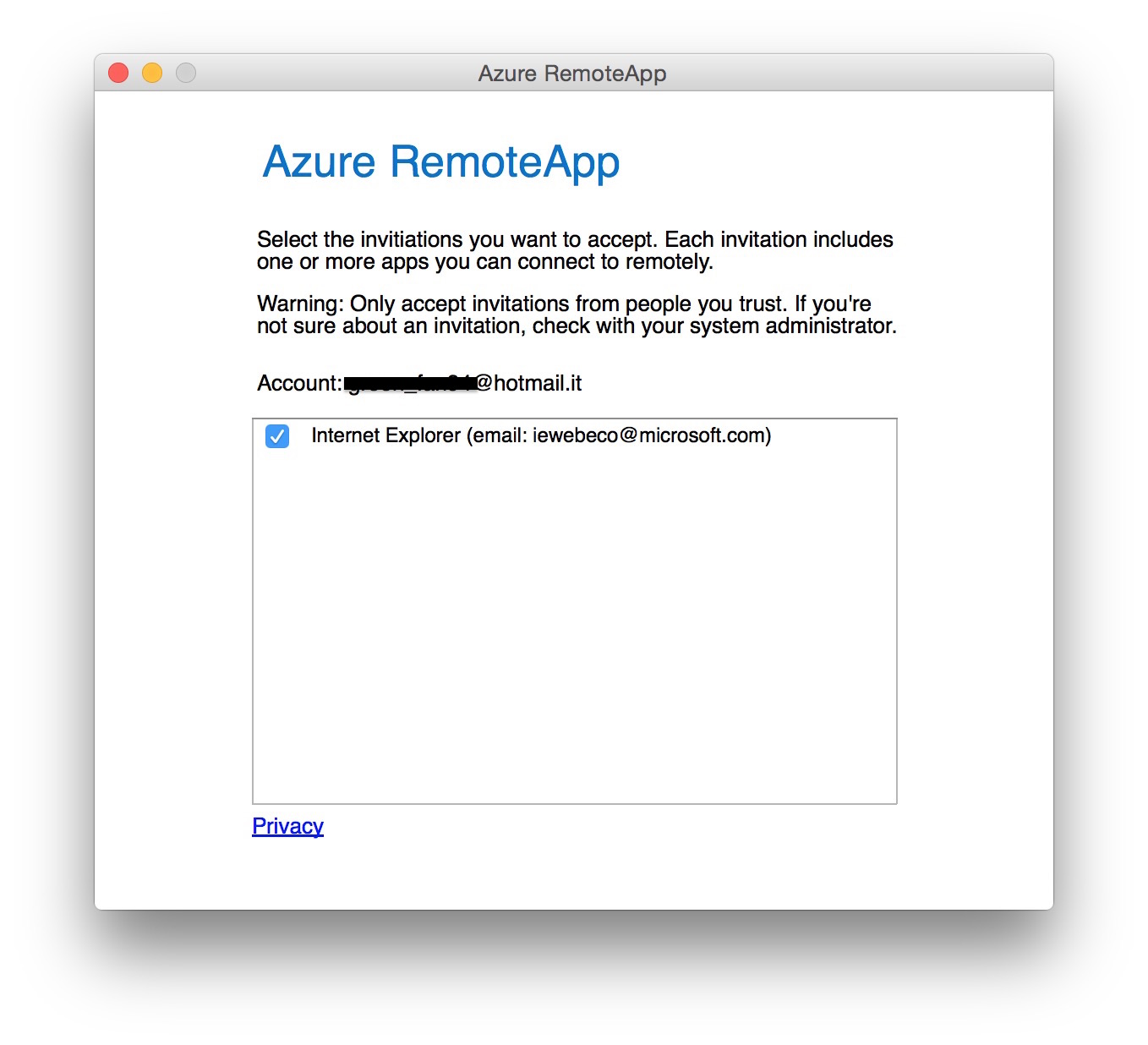
Segui attentamente questi passi:
- vai su Modern.IE e registrati utilizzando il tuo account Microsoft
- in fase di registrazione indica il paese più vicino al tuo di residenza per ottenere performance migliori
- al termine riceverai una e-mail per confermare l’attivazione del servizio
- quindi apri Microsoft Remote Desktop e clicca su Azure RemoteApp

- loggati inserendo le credenziali dell’account Microsoft registrato su Modern.IE

- accetta l’invito ad usare IE 11 mettendo la spunta nell’elenco che ti compare
- quindi ritorna su Microsoft Remote Desktop e clicca due volte con il tasto sinistro del mouse sulla voce che compare sotto Internet Explorer
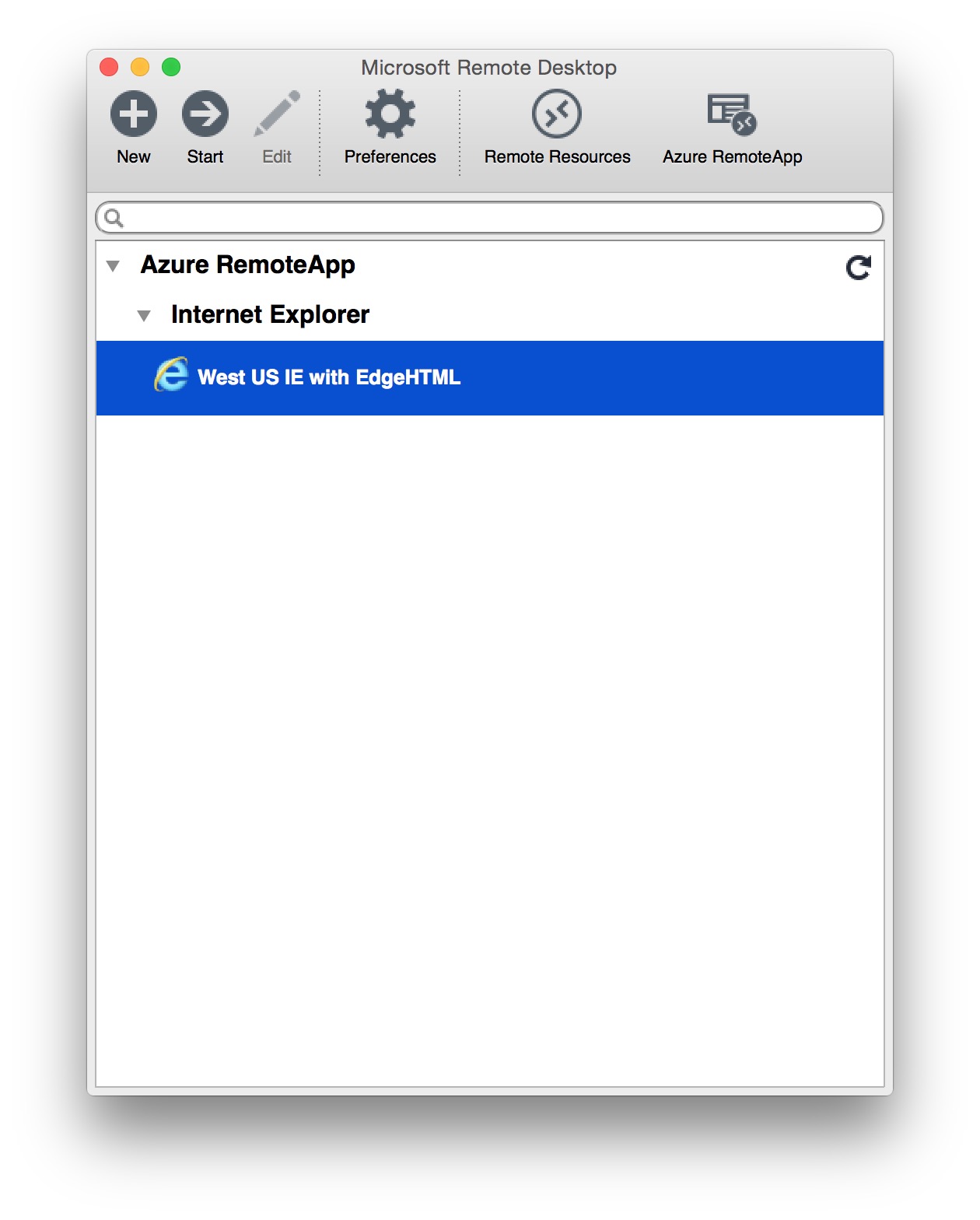
Entro pochi secondi (a volte possono servire anche un paio di minuti) si aprirà la finestra di Internet Explorer 11 su Mac OS X e sarà possibile usare il browser di Microsoft senza alcuna limitazione e funzionante al 100%.
Poiché si tratta di un servizio online, non avrai bisogno di installare le ultime versioni di IE poiché sarà automaticamente aggiornato in base agli update rilasciati da Microsoft.
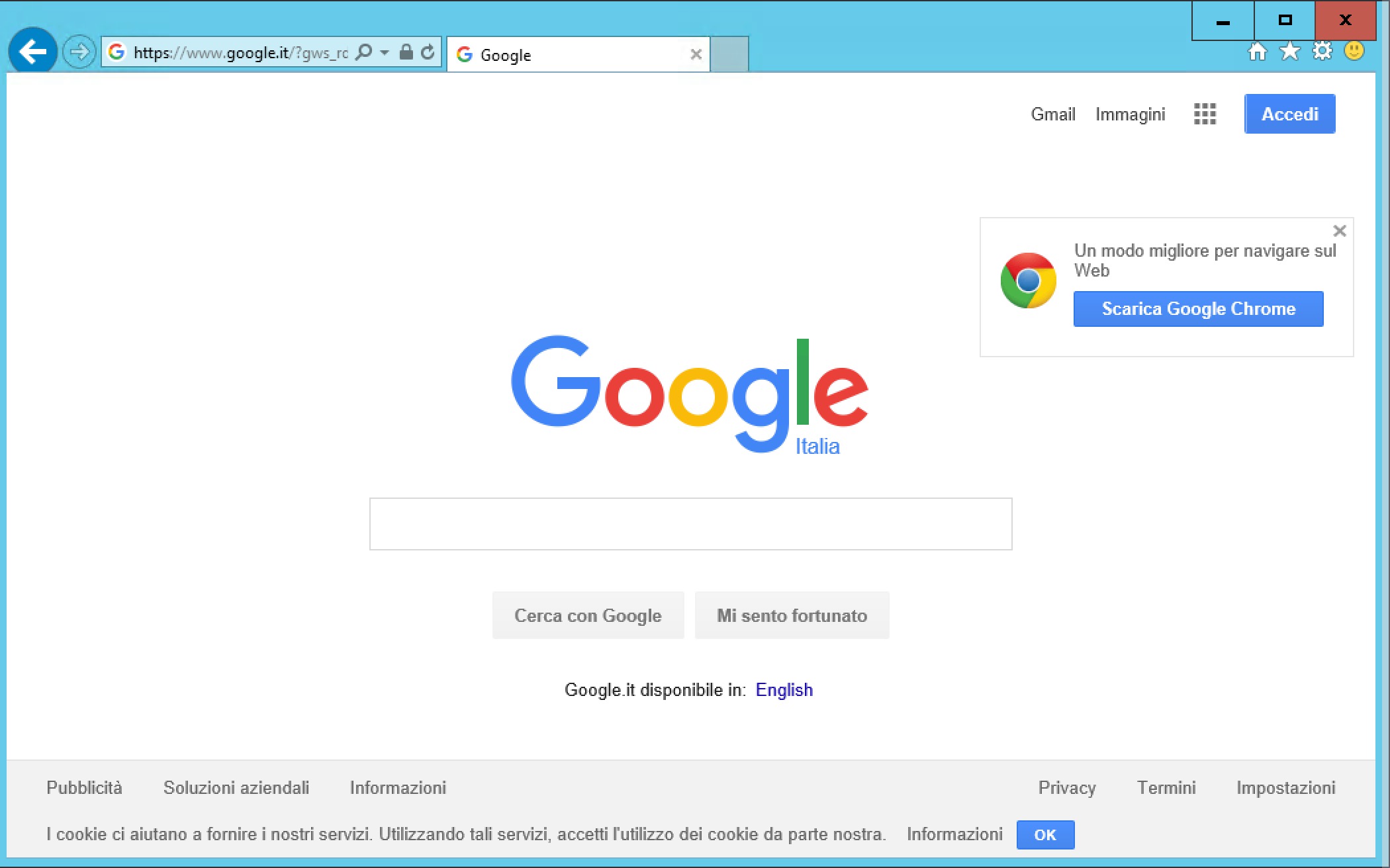
Inoltre, gli sviluppatori di siti web hanno ampie possibilità di lavorare in maniera comoda poiché Microsoft Remote Desktop e Modern.IE permettono di utilizzare la funzione “Ispeziona elemento” in una finestra separata del browser, consentendo ai designer di effettuare modifiche live e risolvere problemi all’HTML, CSS, Javascript e di sintassi con molta facilità e senza occupare spazio su disco con i software di virtualizzazione.
Se hai trovato utile questa guida su come usare Internet Explorer in Mac OSX allora condividila con i tuoi amici su Twitter, Google+ e Facebook!
